Excel'de sütun işlevine dönüştürülen metni nasıl tersine çevirebilirim?
Excel'de, Metin Sütunlarına özelliğinin belirli bir ayırıcıya göre hücre içeriğini birden fazla sütuna bölmeye yardımcı olabileceğini biliyoruz. Ancak bazen, Metin Sütunlarına işlevini tersine çevirerek ayrılmış hücre değerlerini yalnızca bir hücrede birleştirmek istersiniz, aşağıdaki ekran görüntüsünde gösterildiği gibi. Bu makalede, birden fazla sütunu birleştirmek için Metin Sütunlarına özelliğini nasıl tersine çevirebileceğimizi ele alacağım.
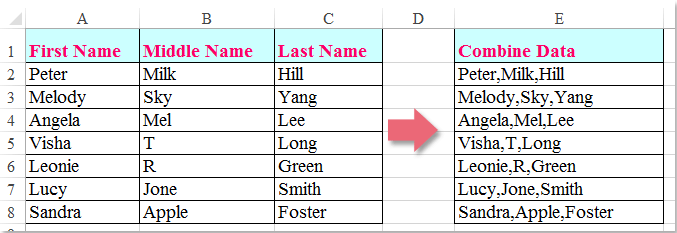
Formüllerle metin sütunları işlevini tersine çevirme
Normalde, bölünmüş sütunları yalnızca bir sütunda birleştirmek için metin sütunları işlevini tersine çevirmek üzere bazı formüller uygulayabilirsiniz, lütfen şu adımları izleyin:
1. Birleştirilmiş hücreleri oluşturmak istediğiniz bir hücreye aşağıdaki formüllerden birini yazın, ekran görüntüsüne bakın:
=A2&" "&B2&" "&C2
=BİRLEŞTİR(A2," ", B2," ",C2)

2. Ardından, hücreleri birleştirmek istediğiniz hücrelere kadar doldurma tutamacını sürükleyin, ekran görüntüsüne bakın:
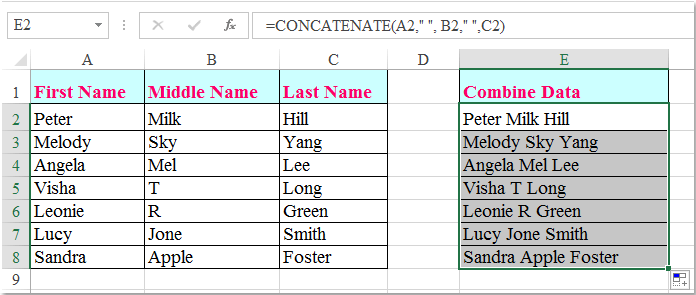
Not: Yukarıdaki formülde, A2, B2 ve C2, birleştirmek istediğiniz hücrelerdir ve birleştirilmiş değerler boşlukla ayrılır. Ayrıca, bu boşluğu ihtiyaçlarınıza göre başka bir ayırıcıyla değiştirebilirsiniz.
Kutools for Excel ile metin sütunları işlevini tersine çevirme
Eğer Kutools for Excel eklentiniz varsa, güçlü aracı olan Veri Kaybı Olmadan Satır, Sütun veya Hücreleri Birleştirme aracıyla birden fazla satırı, sütunu ve hücresi tek bir satır, sütun veya hücrede birleştirebilirsiniz ve hiçbir formüle gerek kalmaz. Aşağıdaki tanıtımı inceleyin. Kutools for Excel'i indirmek için tıklayın!
Kutools for Excel'i yükledikten sonra, lütfen şu adımları izleyin:
1. Birleştirmek istediğiniz hücreleri seçin.
2. Ardından Kutools > Birleştir & Böl > Veri Kaybı Olmadan Satır, Sütun veya Hücreleri Birleştirme'ye tıklayın, ekran görüntüsüne bakın:
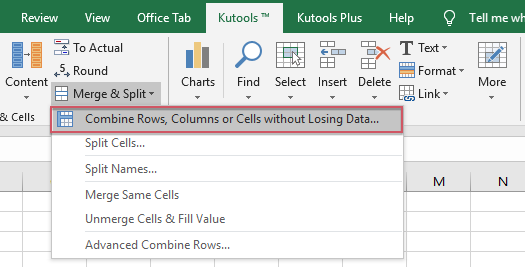
3. Açılan iletişim kutusunda, lütfen aşağıdaki işlemleri yapın:
(1. ) Seçilen hücreleri birleştirmek için Sütunları Birleştir seçeneğini işaretleyin;
(2. ) Birleştirilmiş içerikleri ayırmak için Ayırıcıyı Belirt altında bir ayırıcı belirleyin;
(3. ) Ardından birleştirilmiş hücrelerle ilgili işlem yapmak için bir seçenek belirleyin. Diğer hücrelerden içerikleri koruyabilir veya silebilirsiniz ve ayrıca bu hücreleri birleştirebilirsiniz.

4. Sonra Tamam veya Uygula'ya tıklayın, ayrılmış sütunlar birleştirilerek tek bir sütun haline getirilmiştir, ekran görüntüsüne bakın:

Kutools for Excel'i şimdi indirin ve ücretsiz deneyin!
Kullanıcı Tanımlı İşlev ile metin sütunları işlevini tersine çevirme
Eğer birleştirilmesi gereken çok sayıda sütun varsa, hücre içeriklerini birleştirmek için & karakterlerini tek tek uygulamanız gerekir, bu oldukça yorucu olabilir. Ancak, aşağıdaki kodla birden fazla sütunu bir seferde hızlıca birleştirebilirsiniz.
1. Microsoft Visual Basic for Applications penceresini açmak için ALT + F11 tuşlarına basın.
2. Ekle Insert > Module'e tıklayın ve aşağıdaki kodu Modül Penceresine yapıştırın.
VBA Kodu: Metin sütunları işlevini tersine çevirme:
Public Function ReverseTextToColumns(Rg As Range, Optional D As String = " ") As String
'updateby Extendoffice
Dim xArr
xArr = Application.WorksheetFunction.Transpose(Application.WorksheetFunction.Transpose(Rg.Value))
ReverseTextToColumns = Join(xArr, D)
End Function
3. Ardından bu kodu kaydedip kapatın, çalışma sayfasına geri dönün ve şu formülü girin: =reversetexttocolumns(A2:C2,","), ve bu formülü uygulamak istediğiniz hücrelere kadar doldurma tutamacını sürükleyin, tüm sütunlardaki hücre değerleri tek bir sütunda birleştirilmiştir, ekran görüntüsüne bakın:

Not: Yukarıdaki formülde, A2:C2 birleştirmek istediğiniz sütun hücreleridir ve virgül “,” birleştirilmiş verileri ayırmak için kullanılan ayırıcıdır, bunları ihtiyaçlarınıza göre değiştirebilirsiniz.
En İyi Ofis Verimlilik Araçları
Kutools for Excel ile Excel becerilerinizi güçlendirin ve benzersiz bir verimlilik deneyimi yaşayın. Kutools for Excel, üretkenliği artırmak ve zamandan tasarruf etmek için300'den fazla Gelişmiş Özellik sunuyor. İhtiyacınız olan özelliği almak için buraya tıklayın...
Office Tab, Ofis uygulamalarına sekmeli arayüz kazandırır ve işinizi çok daha kolaylaştırır.
- Word, Excel, PowerPoint'te sekmeli düzenleme ve okuma işlevini etkinleştirin.
- Yeni pencereler yerine aynı pencerede yeni sekmelerde birden fazla belge açıp oluşturun.
- Verimliliğinizi %50 artırır ve her gün yüzlerce mouse tıklaması azaltır!
Tüm Kutools eklentileri. Tek kurulum
Kutools for Office paketi, Excel, Word, Outlook & PowerPoint için eklentileri ve Office Tab Pro'yu bir araya getirir; Office uygulamalarında çalışan ekipler için ideal bir çözümdür.
- Hepsi bir arada paket — Excel, Word, Outlook & PowerPoint eklentileri + Office Tab Pro
- Tek kurulum, tek lisans — dakikalar içinde kurulun (MSI hazır)
- Birlikte daha verimli — Ofis uygulamalarında hızlı üretkenlik
- 30 günlük tam özellikli deneme — kayıt yok, kredi kartı yok
- En iyi değer — tek tek eklenti almak yerine tasarruf edin